win7系统怎么打开资源管理器 电脑打开资源管理器教程分享
2021-03-20 u深度常见问题
我们都知道资源管理器是windows系统提供的资源管理工具,我们能够利用它来查看本台电脑的所有资源,不过有很多win7系统用户还不知道怎么打开资源管理器,那么win7系统怎么打开资源管理器呢?下面u深度u盘装机为大家介绍电脑打开资源了管理器的操作教程。
资源管理器打开方法:
方法一:鼠标放在左下角开始菜单上面,点击鼠标右键选择资源管理器。如图所示:
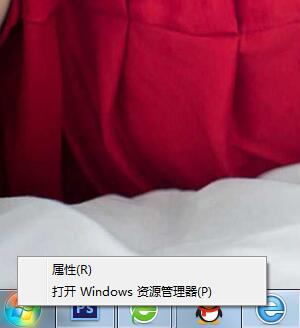
方法二:打开开始菜单然后选择所有程序;如图所示:
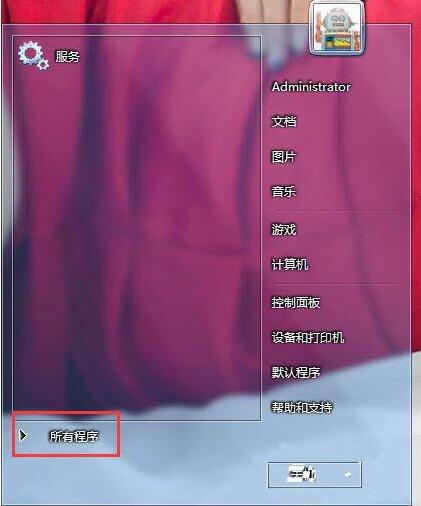
然后按住侧边框向下拖拽找到附件一栏打开以后点击资源管理器。如图所示:
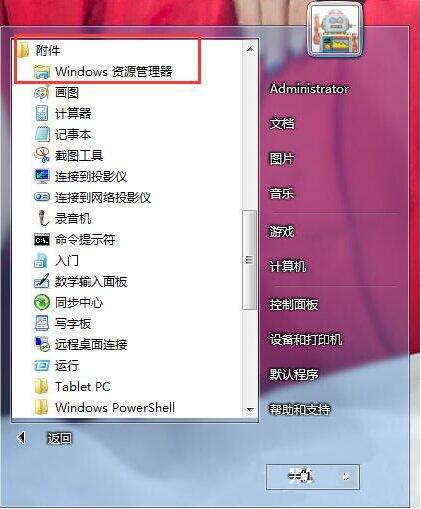
方法三:双击打开“计算机”,然后左边选择库,也就是资源管理器。如图所示:
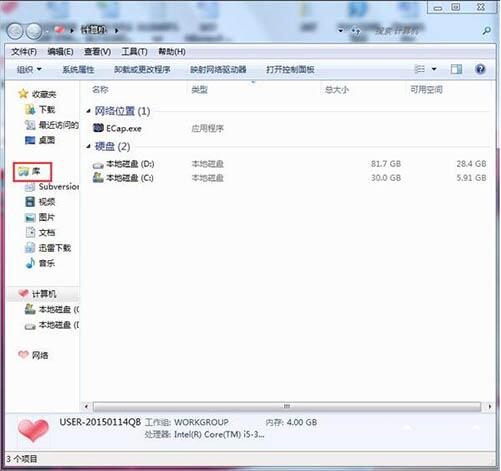
方法四:使用键盘上面的win+E,打开计算机再点击左边的库同方法三。如图所示:

方法五:可以直接将资源管理器锁定的任务栏,以后一键打开。如图所示:
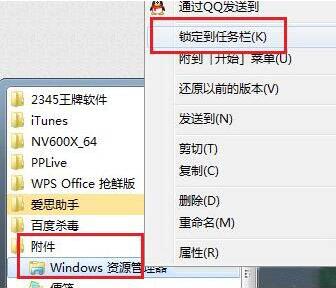
关于win7系统打开资源管理器的操作方法就为用户们介绍到这边了,如果用户们想要在电脑中打开资源管理器,可以参考以上方法步骤进行操作哦,希望本篇教程对大家有所帮助,更多精彩教程请关注u深度官方网站。

